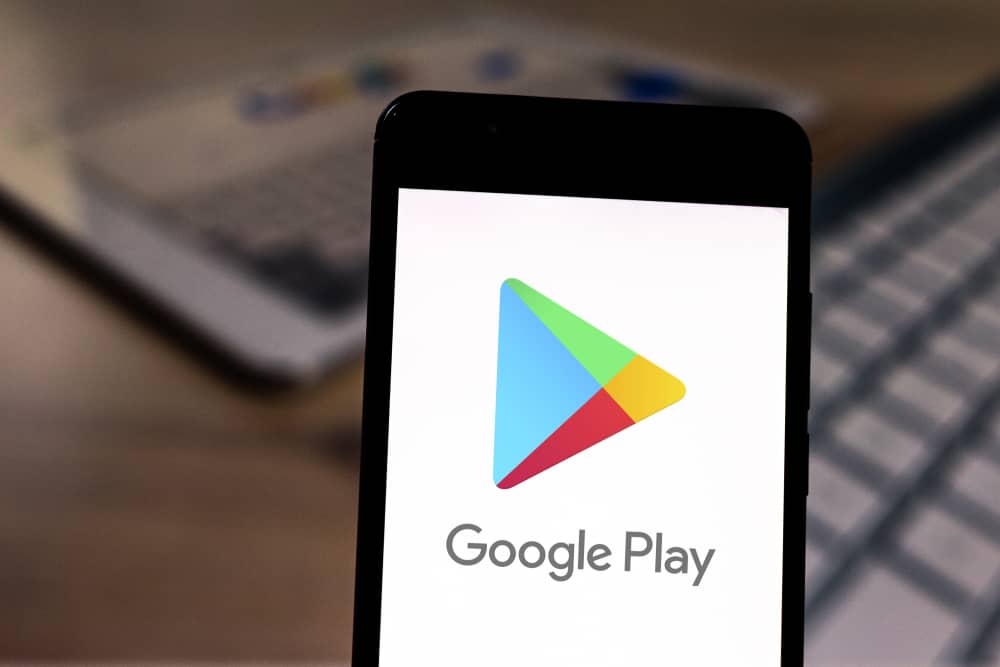Il existe diverses raisons pour lesquelles vous pourriez vouloir désinstaller Google Play Store de votre smartphone ou tablette Android. Peut-être que vous cherchez à libérer de l’espace sur votre appareil, ou peut-être que vous souhaitez réduire la dépendance aux applications et services Google. Dans tous les cas, nous avons préparé ce guide pour vous aider à accomplir cette tâche en toute simplicité. Google Play étant installé d’office sur beaucoup de téléphones, vous pourriez aussi vouloir désinstaller Google Drive, application également préinstallée sur la plupart des smartphones.
Comprendre le rôle de Google Play Store dans votre appareil
Avant de procéder à la désinstallation de Google Play Store, il est essentiel de comprendre son rôle sur votre appareil. La boutique d’applications Google Play Store est le centre névralgique permettant d’accéder à un large éventail d’applications et de jeux pour votre dispositif Android. Les mises à jour des applications, ainsi que leur gestion, sont également effectuées via cette plateforme.
Cela dit, la suppression du Google Play Store peut avoir un impact significatif sur votre expérience utilisateur.
Cependant, si vous êtes prêt à explorer d’autres options pour télécharger et gérer vos applications, voici les étapes à suivre pour désinstaller Google Play Store de votre appareil Android.
Désactiver Google Play Store sur les appareils non rootés
Pour les appareils qui ne sont pas rootés, désactiver complètement l’application Google Play Store est la meilleure option. Voici comment faire :
- Rendez-vous dans les Paramètres de votre appareil.
- Appuyez sur Applications ou Gestionnaire d’applications, selon votre version d’Android et l’interface utilisateur de votre appareil.
- Faites défiler la liste des applications installées jusqu’à trouver Google Play Store, puis appuyez dessus pour accéder aux informations détaillées de l’application.
- Sur l’écran des informations de l’application, vous verrez une option pour Désactiver ou Désinstaller les mises à jour. Appuyez sur cette option pour désactiver complètement Google Play Store sur votre appareil.
Note : Après avoir désactivé Google Play Store, l’icône de l’application disparaîtra de l’écran d’accueil et du tiroir d’applications. Cela vous empêchera d’accéder au Google Play Store, mais toutes vos applications précédemment téléchargées continueront de fonctionner normalement.
Désinstaller Google Play Store sur les appareils rootés
Si vous avez un appareil Android rooté, vous pouvez désinstaller complètement Google Play Store de votre smartphone ou tablette. Voici comment procéder :
- Installez une application de gestion des fichiers compatible avec les droits root, comme ES File Explorer ou Root Explorer.
- Ouvrez l’application de gestion des fichiers et accordez-lui l’accès root lorsque cela vous est demandé.
- Naviguez jusqu’à la partition /system de votre appareil.
- Localisez le dossier /app ou /priv-app, selon la version d’Android installée sur votre appareil.
- Faites défiler les fichiers APK existants à l’intérieur du dossier et trouvez celui correspondant à Google Play Store. Son nom doit être quelque chose comme com.android.vending.apk.
- Supprimez ce fichier APK en le sélectionnant et en choisissant l’option de suppression appropriée dans le menu contextuel de votre application de gestion des fichiers.
Après avoir supprimé le fichier APK de Google Play Store, l’application sera complètement désinstallée de votre appareil. Vous ne pourrez plus accéder au Google Play Store et mettre à jour vos applications depuis cette plateforme.
Alternatives au Google Play Store
Une fois Google Play Store désinstallé, vous pouvez envisager d’utiliser une boutique d’applications alternative pour découvrir de nouvelles applications et jeux. Certaines options populaires incluent :
- APKPure
- Aptoide
- Amazon Appstore
- F-Droid (pour les applications open-source)
- UpToDown
Toutefois, gardez à l’esprit que ces boutiques d’applications alternatives ne sont pas toutes vérifiées par Google et peuvent présenter un risque pour la sécurité de votre appareil Android.
Que faire si vous souhaitez réinstaller Google Play Store ultérieurement
Si vous décidez de revenir sur votre décision et que vous souhaitez réinstaller Google Play Store, il vous suffira de suivre les étapes ci-dessous en fonction du type d’appareil que vous possédez :
Pour les appareils non rootés :
- Rendez-vous dans les Paramètres de votre appareil.
- Appuyez sur Applications ou Gestionnaire d’applications.
- Faites défiler la liste des applications désactivées jusqu’à trouver Google Play Store.
- Appuyez sur Google Play Store pour accéder aux informations détaillées de l’application.
- Activez simplement l’option pour réactiver Google Play Store.
Pour les appareils rootés :
- Téléchargez le fichier APK de la dernière version de Google Play Store depuis un site Web fiable.
- Utilisez une application compatible avec les droits root pour copier le fichier APK téléchargé vers le dossier /app ou /priv-app (selon la version d’Android) de la partition /system.
- Redémarrez votre appareil pour que les modifications prennent effet.
Après avoir suivi ces étapes, vous serez en mesure de profiter à nouveau de toutes les fonctionnalités de Google Play Store sur votre appareil Android.